![]()
不正コピー抑止は、必ずしも情報漏洩を防止するものではありません。
ポップアップメニューで[不正コピー抑止]を選択すると表示されます。
まず、[不正コピー抑止の種類:]から抑止機能の種類を選択します。
不正コピー抑止地紋
不正コピー抑止の文字列地紋や背景地紋を付けて印刷します。印刷した文書をコピーやスキャン、またはドキュメントボックスへ蓄積すると、地紋効果で文字列が浮き出るため、容易な不正コピーを抑止できます。
不正コピーガード
この機能を使用して出力した印刷用紙を、不正コピーガードモジュールが搭載された複写機または複合機でコピーやスキャン、またはドキュメントボックスに蓄積すると、画像を抹消しグレー地にします。
設定する項目に応じて、[抑止文字列]、[カラー/濃度]、[地紋]をクリックします。
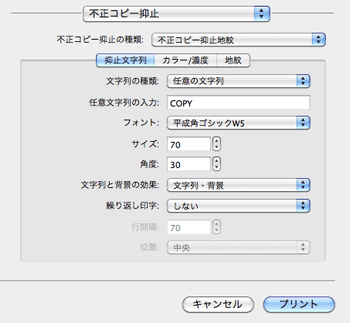
文字列の種類:
不正コピー抑止文字として印字する文字列をポップアップメニューから選択します。
任意文字列の入力:
[文字列の種類:]で「任意の文字列」を選択した場合は、印字する文字列を入力します。全角21文字/半角64文字まで入力できます。
印字フォントとして欧文フォントを選択するときは、半角の英数記号で入力してください。
フォント:
フォントの種類を選択します。選択できるフォントは TrueTypeフォントです。
サイズ:
フォントサイズを設定します。小さいフォントサイズを使用すると、地紋として効果的でない場合があります。
角度:
文字列の回転する角度を指定します。数字を大きくすると、文字列の中央を基点に反時計回りに回転します。地紋として効果的な角度として、30から40度をお勧めします。
文字列と背景の効果:
印刷時、コピー時の効果を設定します。
不正コピー抑止地紋の場合 印刷時の効果
コピー時の効果
文字列・背景


文字列地紋/背景地紋の入れ替え


背景のみ


文字列のみ


不正コピーガードの場合 印刷時の効果
コピー時の効果
(不正コピーガード非搭載機)
コピー時の効果
(不正コピーガード搭載機)
文字列・背景



背景のみ



繰り返し印字:
ページの左上を基点に文字列を縦横に並べて繰り返し印刷します。[位置:]の設定は無効になります。
行間隔:
行間隔を設定します。
位置:
不正コピー抑止文字列を挿入する位置をリストから選択します。
濃度:
濃度を設定します。
マスクパターン:
背景地紋を付けて印刷します。使用する地紋の種類を選択します。
青海波
(せいがいは)

網目
(あみめ)

格子1
(こうし1)

格子2
(こうし2)

七宝
(しっぽう)

蜀江
(しょっこう)

松皮菱
(まつかわびし)

鱗
(うろこ)

檜垣
(ひがき)

亀甲
(きっこう)

![]()
地紋効果は、コピー、スキャン、ドキュメントボックスへの蓄積結果をすべて保証しているものではありません。また蓄積結果は、使用する機種とその設定条件により異なります。
地紋効果は、コピーするときの原稿種類設定により、画質の一部に濃淡が発生することがあります。そのような場合は、原稿の種類を[文字]、または[写真]に切り替えてください。
不正コピーガードでは、[カラー/濃度]と[地紋]の設定はできません。
不正コピーガードを有効にするには、オプションの不正コピーガードモジュールが必要です。
機器の不正コピー抑止設定が有効の場合、常に不正コピー抑止の地紋や文字列を付与して印刷することができます。不正コピー抑止設定は、操作部またはWeb Image Monitorで設定できます。詳しくは、『セキュリティーガイド』「不正コピー抑止/不正コピーガード機能」または『プリンター』「複製できない文書を印刷する」を参照してください。

